
Müde vom Scrollen, um Formeln zu sehen, und Ergebnisse in Zellen, die nicht in Sicht sind? Mit dem Uhrenfenster in Microsoft Excel können Sie Ihre Formeln ohne konstantes Scrollen der Tabellenkalkulation aufbewahren.
Verfügbar für alle Desktop-Versionen von Excel, das Uhrenfenster ist ein praktisches Instrument, um Ihre Formeln mit ihren Standorten und Ergebnissen zu sehen. Sie können Zellen in Ihrer aktuellen Arbeitsmappe oder eines anderen anzeigen, die Sie offen haben, was Ihnen die Flexibilität bietet, die Sie benötigen, um auf den Dingen zu bleiben.
Fügen Sie Ihrem Uhrenfenster Zellen hinzu
Sie können in Ihrer aktuellen Kalkulationstabelle problemlos Zellen hinzufügen, und Sie können die bestimmten Formeln mit den bestimmten Zellen auswählen, wenn Sie alle ansehen oder anzeigen möchten Formeln im Blatt .
Beobachten Sie bestimmte Zellen mit Formeln
Um bestimmte Zellen zu fügen, wählen Sie sie zuerst aus, und öffnen Sie dann die Registerkarte Formeln. Klicken Sie nun auf "Fenster ansehen" in der Formel-Audit-Sektion des Farbbands.
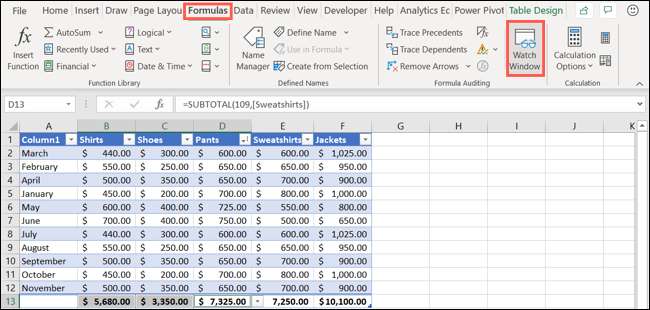
Klicken Sie in der Symbolleiste der Uhrenfenster auf "Uhr hinzufügen".
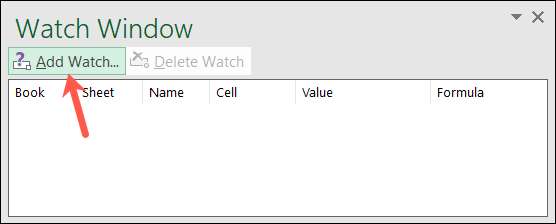
Bestätigen Sie die Zellen, die Sie im Popup-Fenster hinzufügen, und drücken Sie "Hinzufügen".
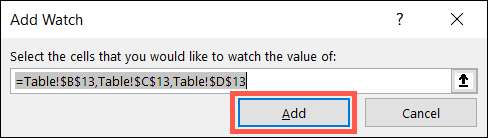
Sehen Sie alle Zellen mit Formeln an
Wenn Sie lieber alle Zellen hinzufügen, die Formeln in Ihrem Blatt enthalten, ist dies ebenso einfach. Gehen Sie mit Ihrem Blatt Active auf die Registerkarte Startseite.
Klicken Sie auf den "Find & AMP; Wählen Sie "Dropdown-Box im Bearbeitungsbereich des Farbbands und wählen Sie" Formeln ".
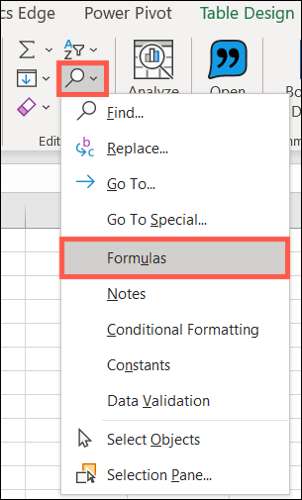
Dies wählt alle Zellen aus, die Formeln in Ihrer Tabelle . Von dort aus folgen Sie den gleichen Schritten wie die oben aufgeführten, um das Uhrenfenster zu öffnen und diese Zellen hinzuzufügen.
Verwenden Sie das Uhrenfenster
Nachdem Sie Zellen an das Uhrenfenster hinzugefügt haben, können Sie den Arbeitsbuchnamen, den Namen, den Namen, den Namen der Zellen, sehen, Zellenreferenz , Wert und Formel für jeden.
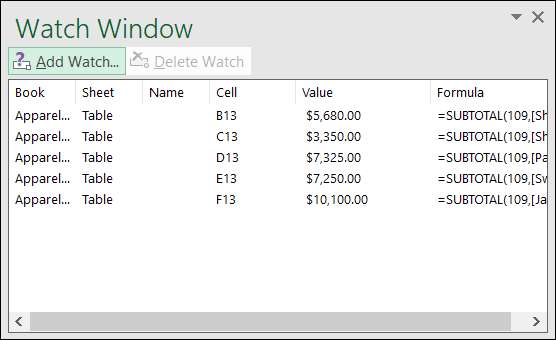
Dies ist, wenn das Uhrfenster in großen Tabellenkalkulationen so wertvoll ist. Wenn Sie das Ergebnis einer Formel (Wert) sehen müssen, müssen Sie nicht durch Ihr aktuelles Blatt blättern, zu einem anderen wechseln oder sogar eine andere Arbeitsmappe in Sicht ziehen. Schauen Sie sich einfach das Uhrenfenster an.
VERBUNDEN: So ändern Sie den Zellreferenzstil in Excel
Alle Zellen, die Sie zum Uhrenfenster hinzufügen, bleiben dort, bis Sie sie entfernen (wie unten gesehen). Die Ausnahme ist, wenn Sie mehrere Arbeitsmappen verwenden. Wenn Sie beispielsweise Workbook verwenden, und Zellen von der Arbeitsmappe B im Uhrenfenster haben, müssen Sie das Arbeitsbuch b aufhalten. Wenn Sie es schließen, verschwinden diese Zellen vom Uhrenfenster.
Bewegen Sie das Uhrfenster
Das Uhrenfenster kann www auch immer in Ihrer Microsoft Excel-Arbeitsmappe verschoben oder geparkt werden. Ziehen Sie einfach, um ihn zu verschieben, oder doppelklicken Sie auf den grauen Bereich, um es über der Formelleiste anzudachten.
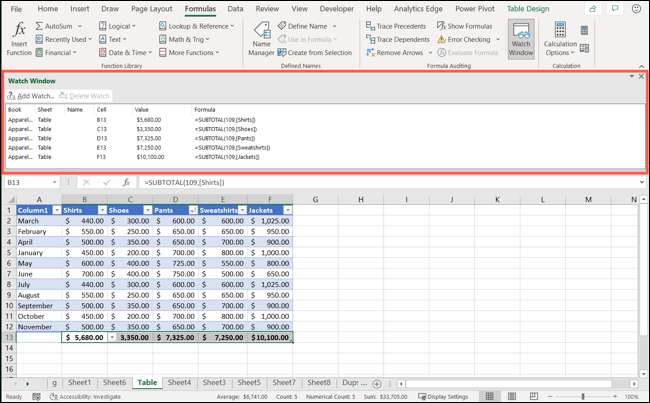
Sie können das Uhrenfenster auch mit dem "X" in der oberen rechten Ecke oder in der Taste im Band schließen. Wenn Sie es wieder öffnen, werden dieselben Zellen, die Sie hinzugefügt haben, dort bereit und warten.
Entfernen Sie die Zellen aus Ihrem Uhrenfenster
Um eine Zelle aus dem Uhrenfenster zu entfernen, wählen Sie es im Fenster aus und klicken Sie auf "Uhr löschen". Sie können Ihren Steuerungsschlüssel (Befehl auf dem Mac) verwenden, um mehrere Zellen im Fenster auszuwählen, und drücken Sie dann "Watch löschen".
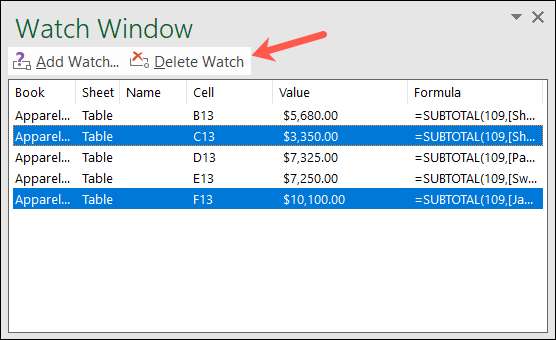
In der Lage zu sein, Zellen mit Formeln sehen zu können, die nicht in Ihrer unmittelbaren Ansicht sind, ist ein tolles Merkmal. Denken Sie also an das Uhrenfenster, wenn Sie das nächste Mal mit einer längeren Microsoft Excel-Tabelle arbeiten.







